
Twoja kolekcja muzyczna jest ważna. Chcesz nie tylko zachować utwory, ale także towarzyszącą im grafikę, prawda? Niestety zdarzają się przypadki, kiedy iTunes nie wyświetla grafiki albumu. Może to być dość denerwujące, zwłaszcza jeśli chcesz, aby wszystko było na swoim miejscu.
Jeśli płacisz za konto Apple Music, zasługujesz na obejrzenie okładki albumu. W tym artykule dowiesz się, jak rozwiązać problem. Koniecznie przeczytaj do końca, aby zobaczyć, jak możesz zachować okładkę albumu.
Przewodnik po zawartości Część 1. Dlaczego grafika Twojego albumu nie jest wyświetlana? Część 2. Jak naprawić błąd iTunes Get Album Artwork nie działaCzęść 3. Bonus: Zachowaj problem z grafiką albumu za pomocą DumpMedia Apple Music ConverterCzęść 4. Wniosek
Okładki albumów iTunes nie działają z różnych powodów. Może się zdarzyć, że na komputerze Mac jest za mało miejsca.
Innym możliwym powodem jest to, że Apple Music zebrał wiele pamięci podręcznych. Chociaż pamięci podręczne nie są dokładnie złe, może to również spowolnić działanie komputera Mac.
Dlatego najlepiej od czasu do czasu sprawdzać pamięć podręczną. W przypadku niektórych osób okazało się, że iTunes nie działa z grafiką albumów z powodu niedawnej aktualizacji. Okładka albumu mogła być wyświetlana przez jakiś czas, ale zniknęła po ostatniej aktualizacji.
To tylko kilka z możliwych powodów, dla których nie widzisz okładki albumu.
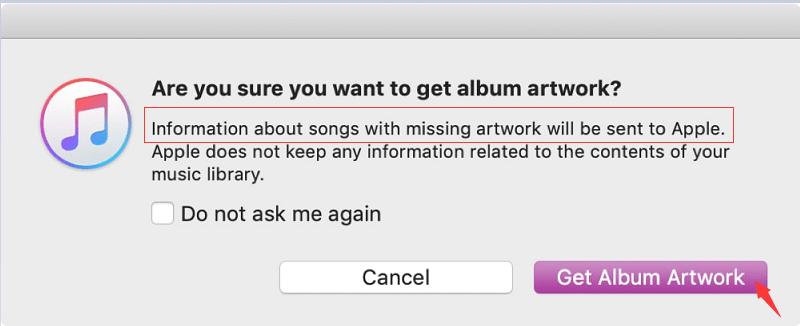
Nie martw się. Istnieją sposoby rozwiązania problemów z grafiką albumów, które nie działają w iTunes. Zapoznaj się z różnymi rozwiązaniami poniżej.
Poniższe kroki pomogą Ci sprawdzić, czy masz wystarczająco dużo miejsca na komputerze Mac.
Przenieś kursor do logo Apple w górnym menu. Następnie kliknij Informacje o tym komputerze Mac z listy rozwijanej. O tym Macintoshu to pierwsza opcja, którą zobaczysz w menu rozwijanym.
Po kliknięciu About This Mac, na ekranie pojawi się wyskakujące okienko. Kliknij kartę Pamięć widoczną w wyskakującym okienku. Możesz zobaczyć, co zajmuje najwięcej miejsca, klikając kartę Pamięć.
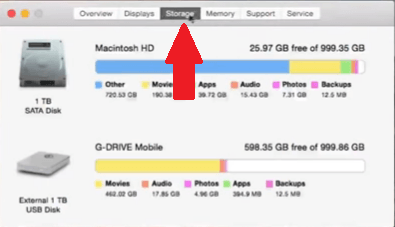
Innym sposobem znajdowania plików, które chcesz usunąć, jest przejście do Findera. Kliknij Finder w Docku. Gdy pojawi się nowe okno, kliknij folder Wszystkie moje pliki po lewej stronie.
W górnym menu okna Wszystkie moje pliki kliknij czwartą kartę od lewej. Pojawi się lista rozwijana. Wybierz rozmiar. To uporządkuje pliki od najmniej do największych pod względem tego, co zajmuje Twój komputer Mac. Przejrzyj listę plików i usuń te, których nie potrzebujesz.
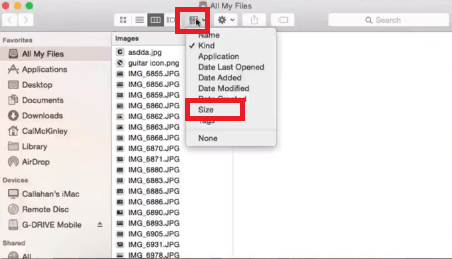
Jednym ze sposobów rozwiązania tego problemu jest zresetowanie biblioteki Apple Music. Poniższe kroki pokażą Ci, jak to zrobić.
Przenieś kursor do górnego menu i kliknij iTunes. Wybierz Preferencje z listy rozwijanej. Po wyświetleniu okna Preferencje ogólne usuń zaznaczenie opcji Biblioteka muzyczna iCloud. Następnie kliknij kartę OK.
Przenieś kursor z powrotem do zakładki iTunes w górnym menu. Kliknij go i wybierz Zamknij iTunes z menu rozwijanego.
Po ponownym utworzeniu kopii zapasowej iTunes kliknij kartę Utwórz bibliotekę w wyskakującym okienku. Wpisz nazwę w oknie Nowa biblioteka iTunes. Następnie kliknij kartę Zapisz. Kliknij kartę iTunes w górnym menu i wybierz Preferencje. Tym razem zaznacz pole iCloud Music Library. Następnie kliknij kartę OK poniżej.
Po załadowaniu biblioteki muzycznej iCloud i wyświetleniu utworów wybierz opcję Utwory pod listą Biblioteki po lewej stronie. Wybierz piosenkę. Kliknij kartę Edytuj w górnym menu i wybierz opcję Zaznacz wszystko. Kliknij kartę Utwór w górnym menu i kliknij Usuń z listy rozwijanej. Potwierdź swoje działanie, klikając Usuń elementy w wyskakującym okienku.
Przytrzymaj klawisz Option, aby wyjść i otworzyć iTunes. Następnie kliknij kartę Wybierz bibliotekę. Przejdź do swojej starej biblioteki iTunes i otwórz ją, klikając poniższą kartę Otwórz. Kliknij kartę iTunes w górnym menu i wybierz Preferencje. Sprawdź bibliotekę muzyczną iCloud i kliknij kartę OK poniżej.
Poniższe kroki pokażą, jak wyczyścić pamięć podręczną iTunes.
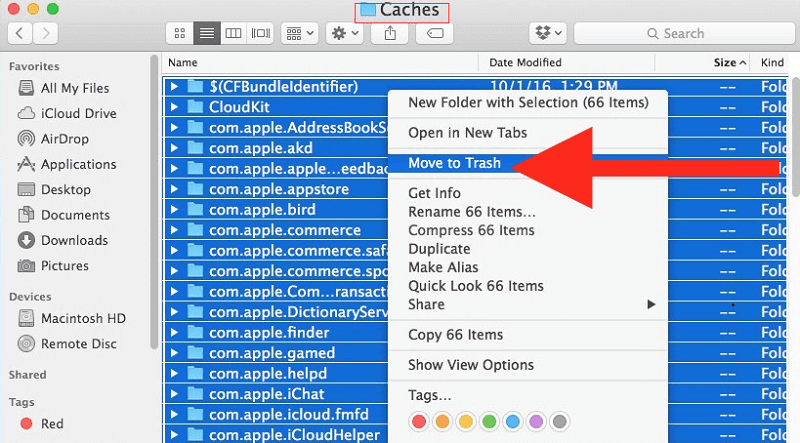
Jeśli chcesz uniknąć problemów z Apple Music, rozważ konwersję i pobieranie utworów przy użyciu rozszerzenia DumpMedia Apple Music Converter.
Jest to program, który umożliwia pobieranie ulubionych utworów z aplikacji Apple Music. Konwertuje utwory na niezabezpieczony plik, dzięki czemu można go łatwo przenieść na iTunes bez konieczności polegania na funkcjach aplikacji Apple Music.
Najlepsza rzecz w pobieraniu utworów za pomocą DumpMedia Apple Music Converter polega na tym, że zachowuje ustawienia profilu albumu. Chociaż konwertuje format chroniony na format niechroniony, zachowuje krytyczne dane, takie jak okładki albumów.
W ten sposób możesz łatwo przenieść utwór do iTunes ze wszystkimi niezbędnymi danymi. DumpMedia Apple Music Converter nie tylko zachowuje jakość dźwięku piosenek, ale także dane, które są z nimi związane.
Darmowe pobieranie Darmowe pobieranie
Mogę się zdarzyć. iTunes może pobrać niedziałającą grafikę albumu. Z tego powodu nie będziesz mógł zobaczyć albumu na swojej liście.
Oczywiście zawsze możesz użyć DumpMedia Apple Music Converter aby uniknąć tego konkretnego problemu, ale możesz również rozważyć zastosowanie dowolnego z rozwiązań wymienionych powyżej.
Czy kiedykolwiek doświadczyłeś tego problemu? Czy byłeś w stanie to rozwiązać? jeśli tak, to jak? Podziel się z nami swoimi wskazówkami i wskazówkami.
